 Music (Музика)
Music (Музика)
Приложението на Apple Music (Музика) ви помага да подреждате и да се наслаждавате на вашите покупки в iTunes Store, на песните и албумите от вашата лична библиотека и от каталога на Apple Music (което ви позволява при поискване да слушате милиони на брой песни). Щракнете, за да видите какво следва, предходните слушани песни и текста на това, което се възпроизвежда. Можете да пазарувате желаната музика в iTunes Store.
То е във вашата библиотека. Можете лесно да преглеждате и възпроизвеждате вашите покупки в iTunes Store, елементите, които сте добавили от каталога на Apple Music и музиката от личната ви библиотека. Филтрирайте съдържанието по Recently Added (Добавени наскоро), Artists (Изпълнители), Albums (Албуми) или Songs (Песни).
Преглеждайте най-доброто от Apple Music. Щракнете Browse (Преглед) в страничната лента, за да видите нова музика и специални издания от Apple Music, услугата за музикален стрийминг, която е налична срещу месечна такса. Можете да стриймвате и изтегляте повече от 50 милиона песни без реклами и да избирате от голям набор списъци с песни, за да намерите идеалния микс за всеки момент. Сега можете да следвате вашите любими изпълнители, за да получавате известия за нова музика и препоръки за други изпълнители, които може да ви харесат.
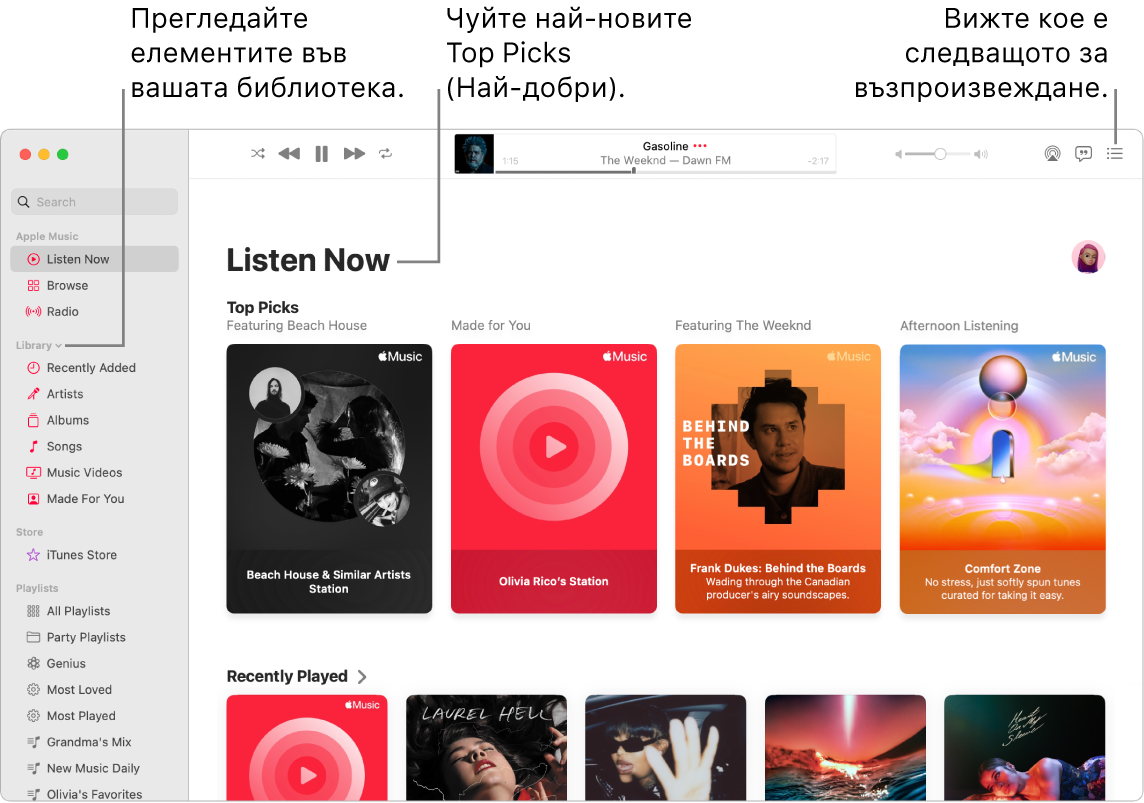
Пейте заедно. Щракнете ![]() в лентата с инструменти, за да се покаже панел с текста на текущата песен (ако е наличен).
в лентата с инструменти, за да се покаже панел с текста на текущата песен (ако е наличен).
Настройте се. Щракнете Radio i(Радио) в страничната лента, за да настроите на живото излъчване на Apple Music 1 или слушайте който и да епизод от набора предавания на Apple Music. Изследвайте разнообразните станции, създадени за почти всеки музикален жанр.
Попитай Siri. Кажете нещо като: „Add this song to my library“ („Добави тази песен към моята библиотека“).
Синхронизирайте с лекота. Можете да синхронизирате вашето музикално съдържание директно в приложението Music (Музика) на Apple. Когато свържете устройство, ще го видите в страничната лента на Finder. Просто изтеглете желаното съдържание върху устройството. Освен това, можете да архивирате и възстановявате устройството във Finder.
Слушайте заедно. Можете да използвате SharePlay, за да слушате музика в реално време с до 32-ма приятели. Започнете, като съберете групата във FaceTime разговор, след това щракнете ![]() . За да започнете да слушате, преместете курсора над някоя песен или албум в приложението Music (Музика) и след това щракнете бутона Play (Възпроизвеждане). Всички чуват една и съща музика по едно и също време, имат достъп до споделени бутони за управление на възпроизвеждането и могат да добавят или пренареждат песните в споделената музикална опашка. Интелигентната функция за сила на звука автоматично настройва аудиото така, че да можете да се чувате дори и по време на шумен епизод. Вижте FaceTime и Споделяйте преживяване със SharePlay.
. За да започнете да слушате, преместете курсора над някоя песен или албум в приложението Music (Музика) и след това щракнете бутона Play (Възпроизвеждане). Всички чуват една и съща музика по едно и също време, имат достъп до споделени бутони за управление на възпроизвеждането и могат да добавят или пренареждат песните в споделената музикална опашка. Интелигентната функция за сила на звука автоматично настройва аудиото така, че да можете да се чувате дори и по време на шумен епизод. Вижте FaceTime и Споделяйте преживяване със SharePlay.
Забележка: За да използвате SharePlay, трябва да имате macOS версия 12.3 или следваща на вашия Mac и iPadOS 15.4 или следваща на вашия iPad. За някои приложения, които поддържат SharePlay, е необходим абонамент, за да участвате. Не всички възможности и съдържание са достъпни във всички страни или региони.
Купете го в iTunes Store. Ако искате да притежавате музика, щракнете iTunes Store в страничната лента. (Ако не виждате магазина в страничната лента, изберете Music > Settings (Музика > Настройки), щракнете General (Основни) и след това щракнете Show iTunes Store (Покажи iTunes Store).)
Съвет: Когато пространството на екрана не ви достига, превключете на MiniPlayer, за да отворите малък подвижен прозорец, който можете да изтегляте където пожелаете така, че да можете да слушате и управлявате вашата музика, докато изпълнявате други задачи на вашия Mac. За да отворите MiniPlayer, изберете Window > MiniPlayer (Прозорец > MiniPlayer).
Използвайте лентата Touch Bar на вашия 13-инчов MacBook Pro. Докато възпроизвеждате песен, в лентата Touch Bar ще видите бутоните за връщане назад, за пускане/пауза и за преминаване напред.

Научете повече. Вижте Apple Music User Guide (Ръководство на потребителя за Apple Music).